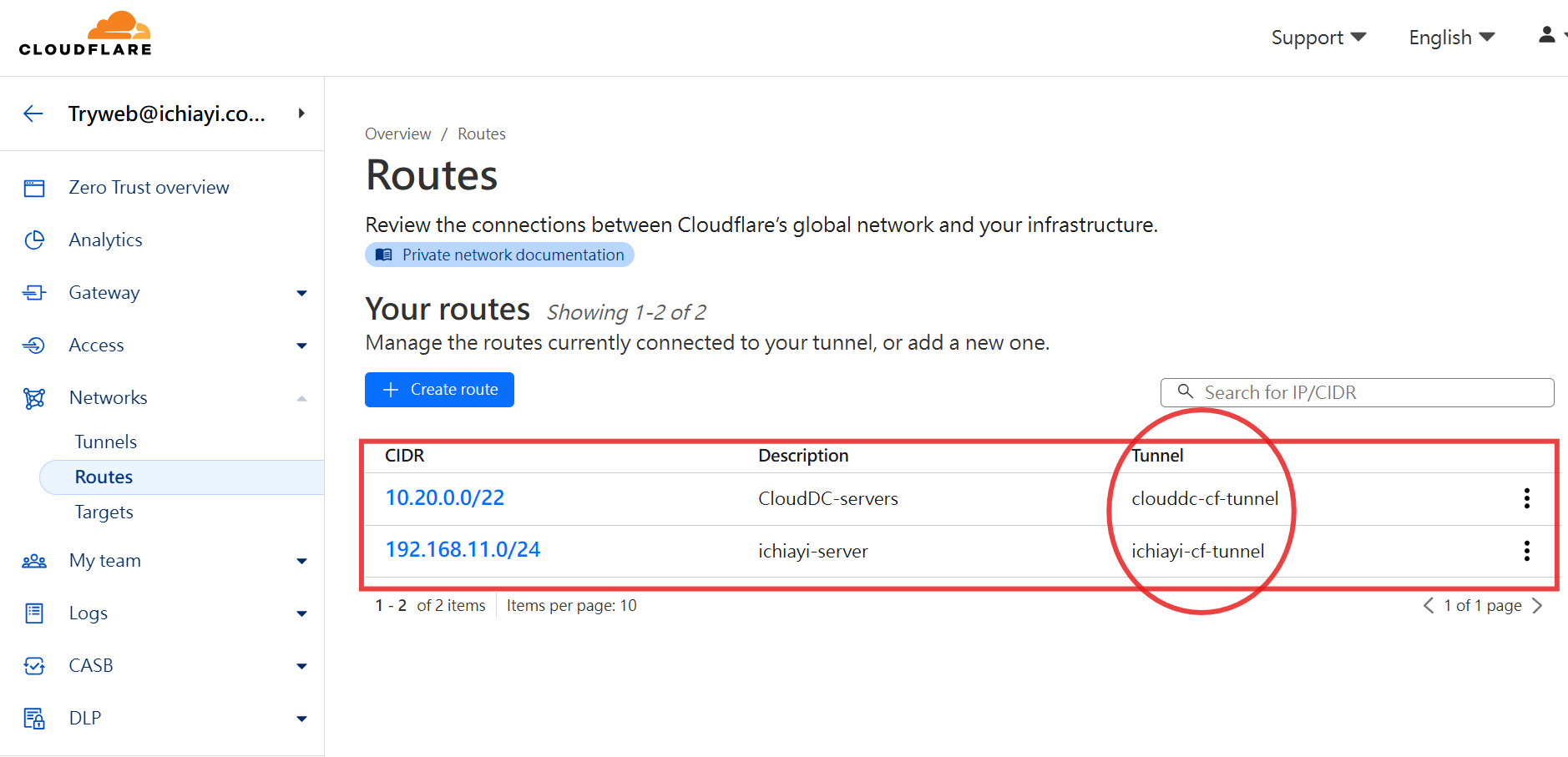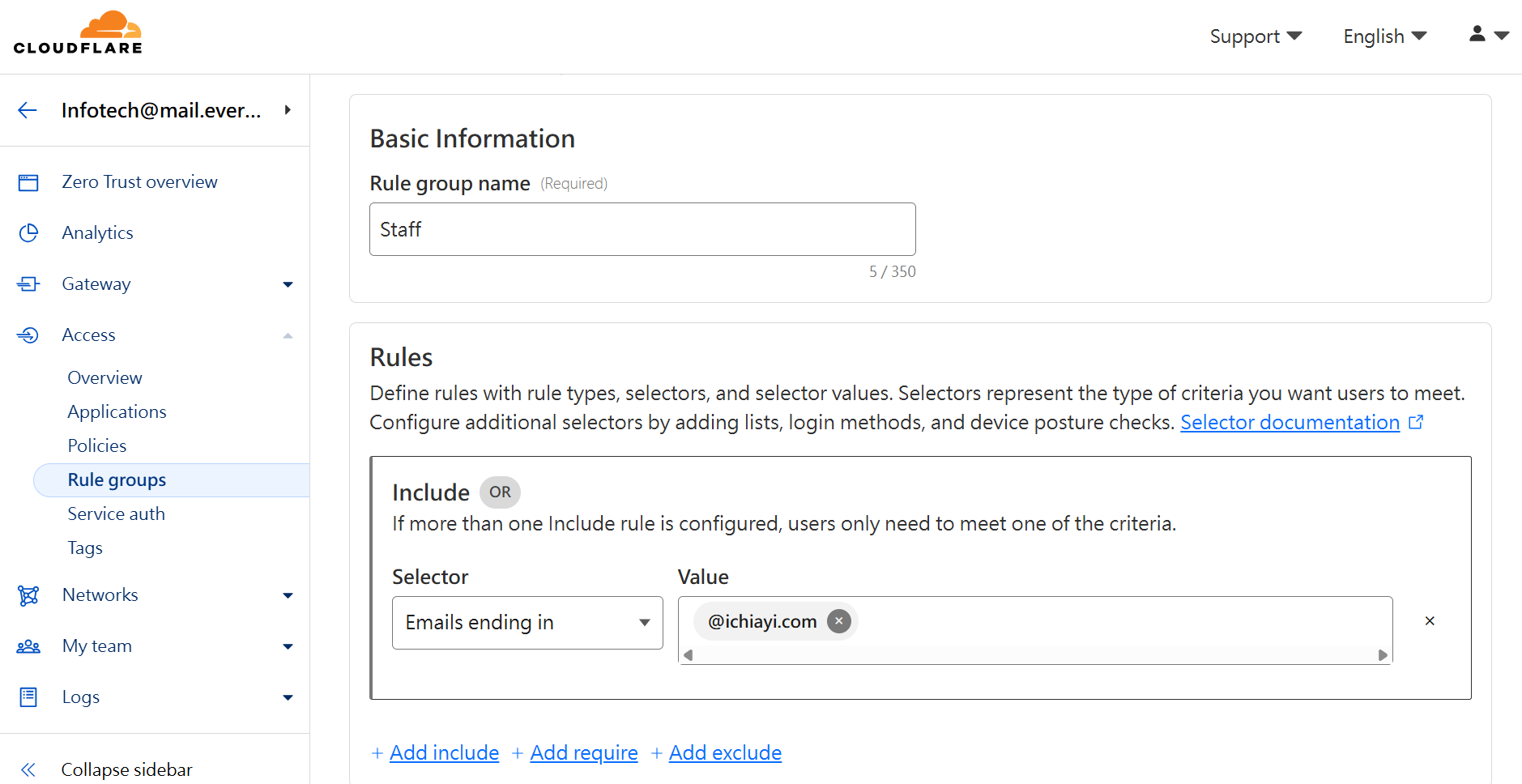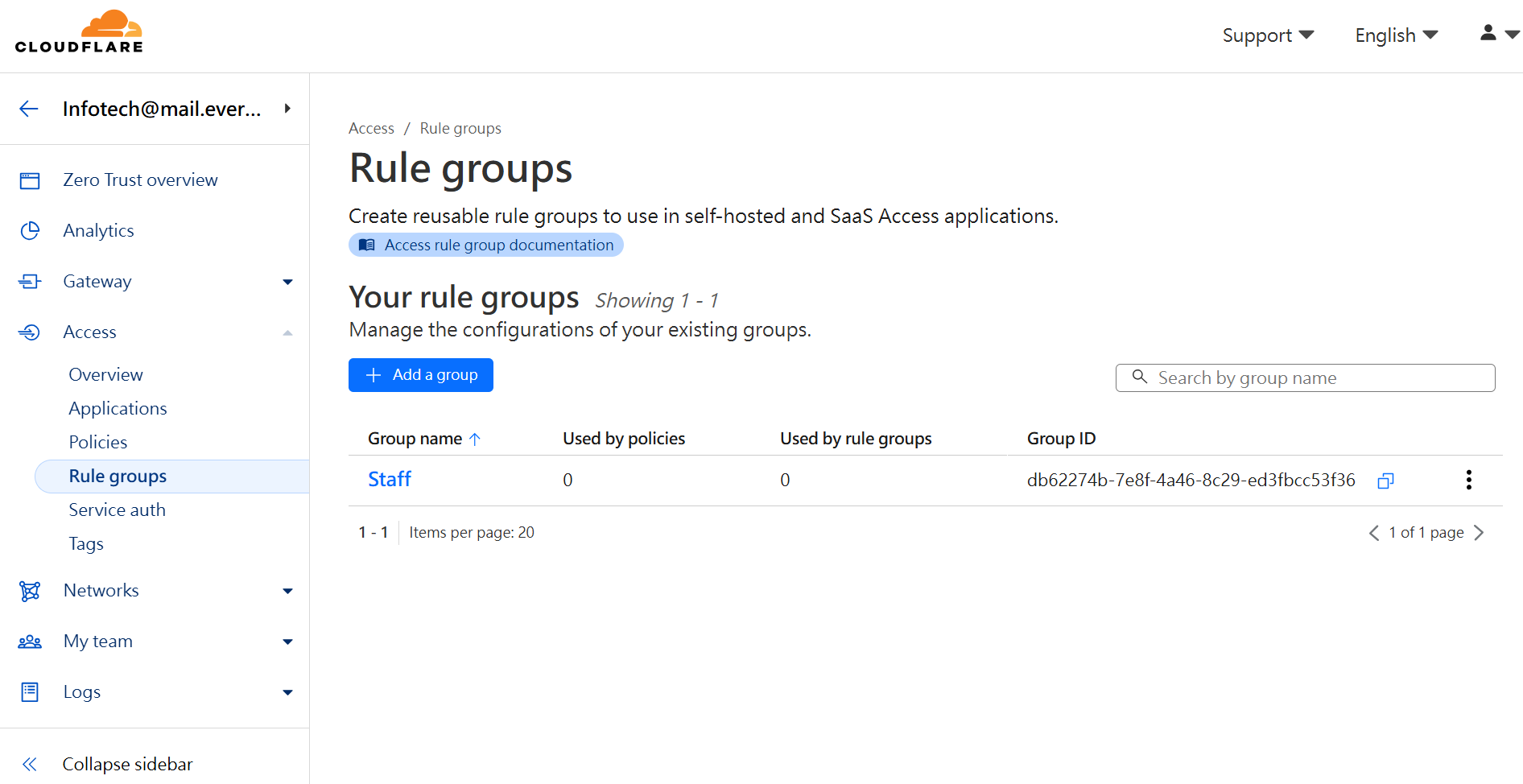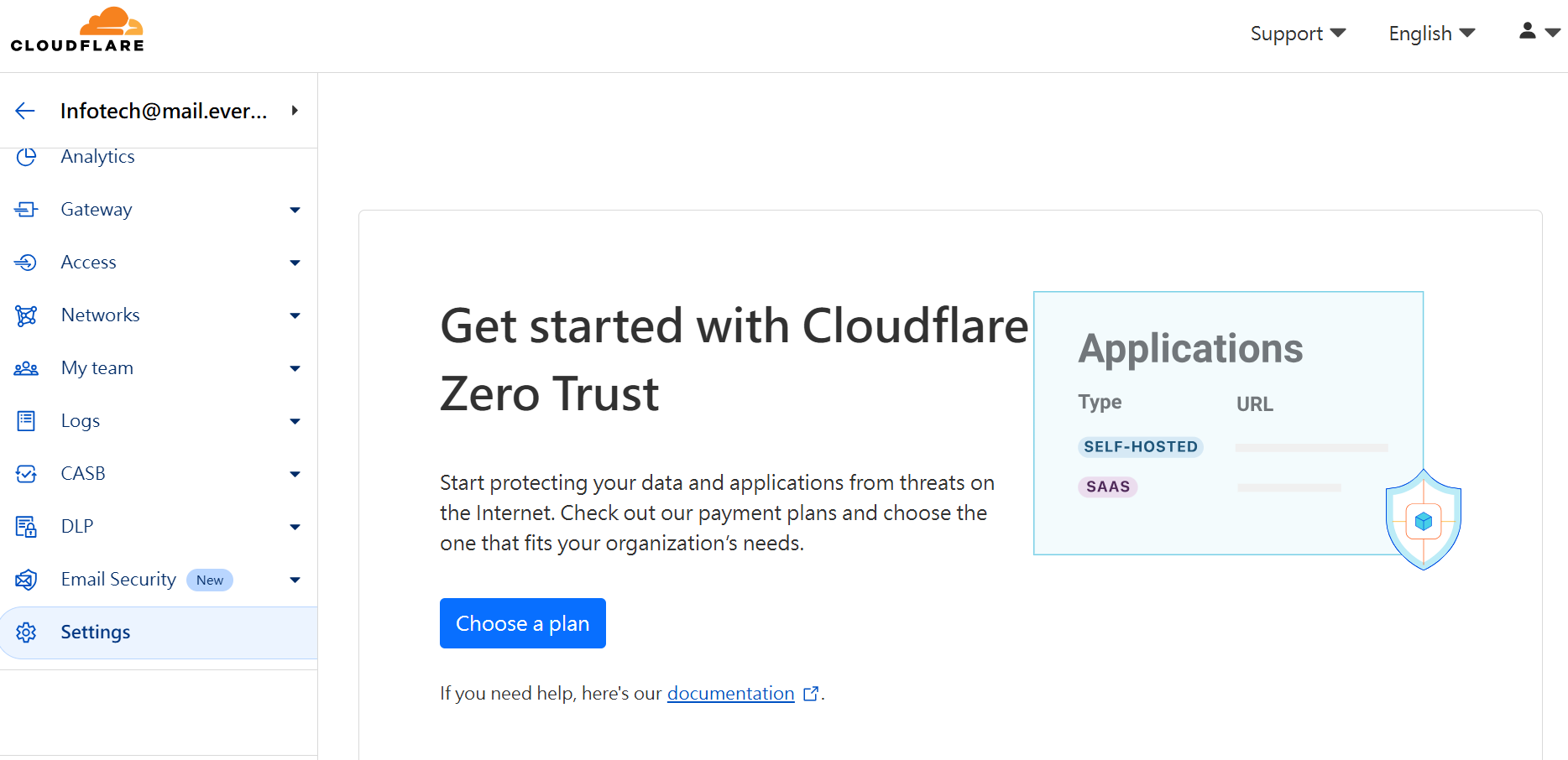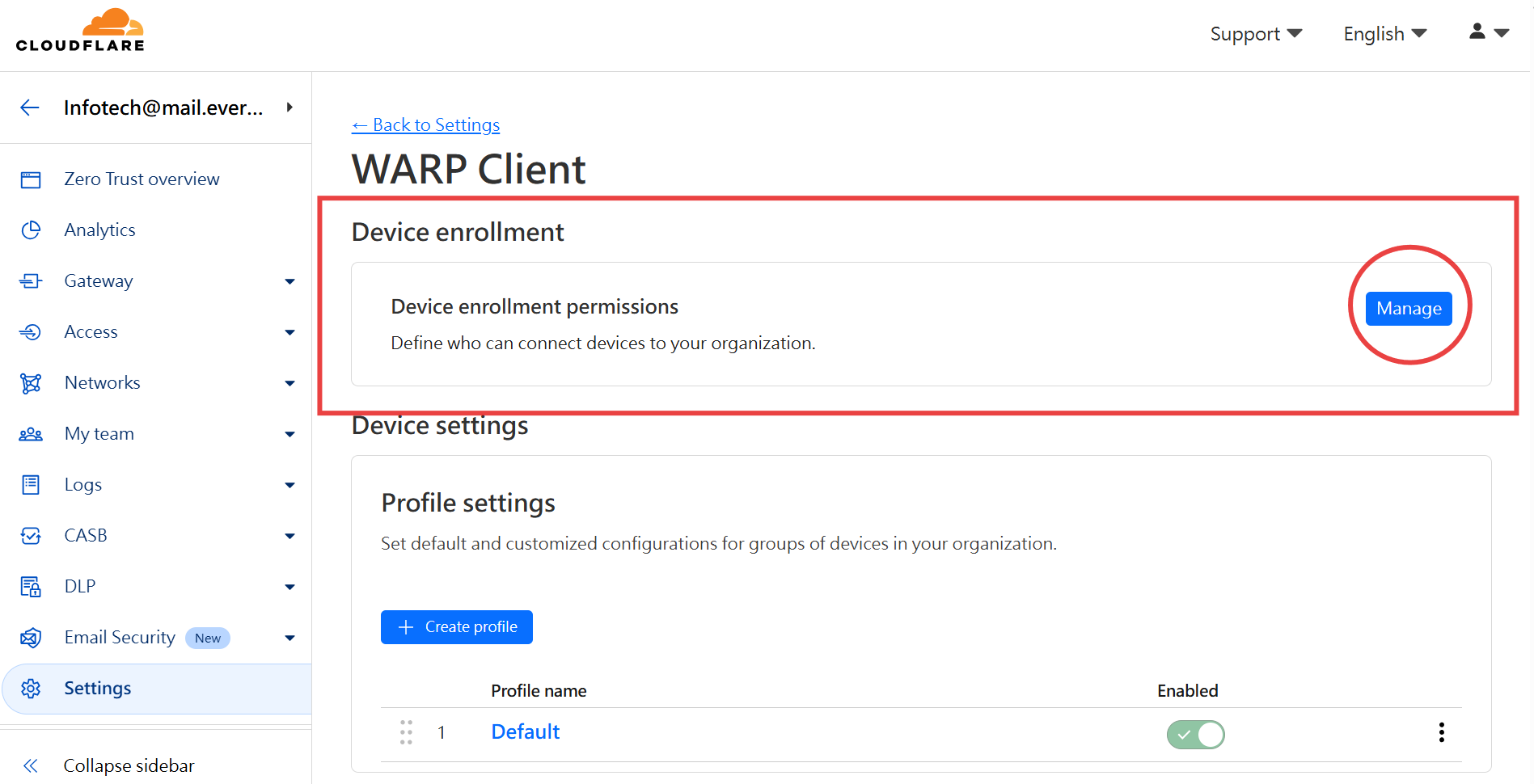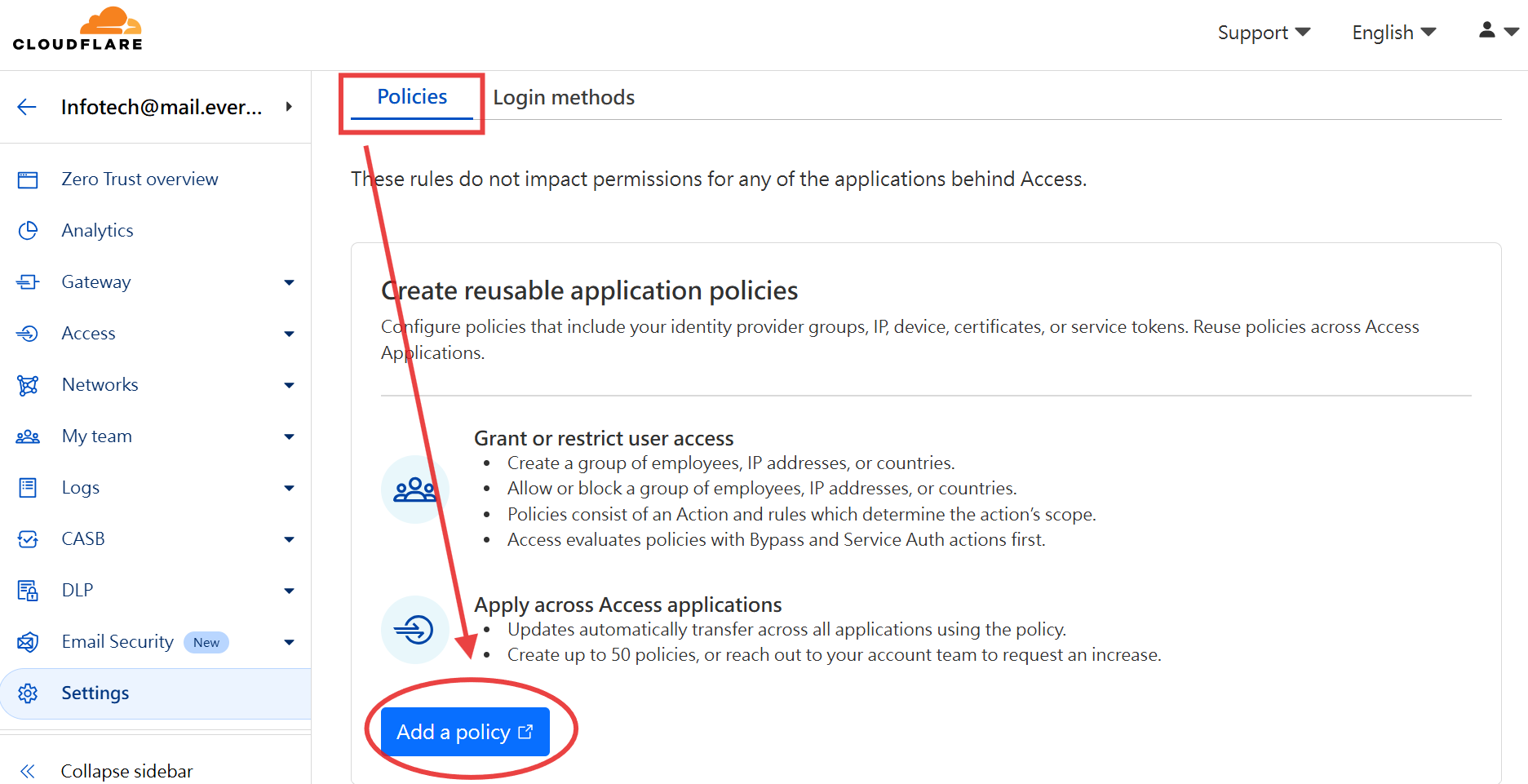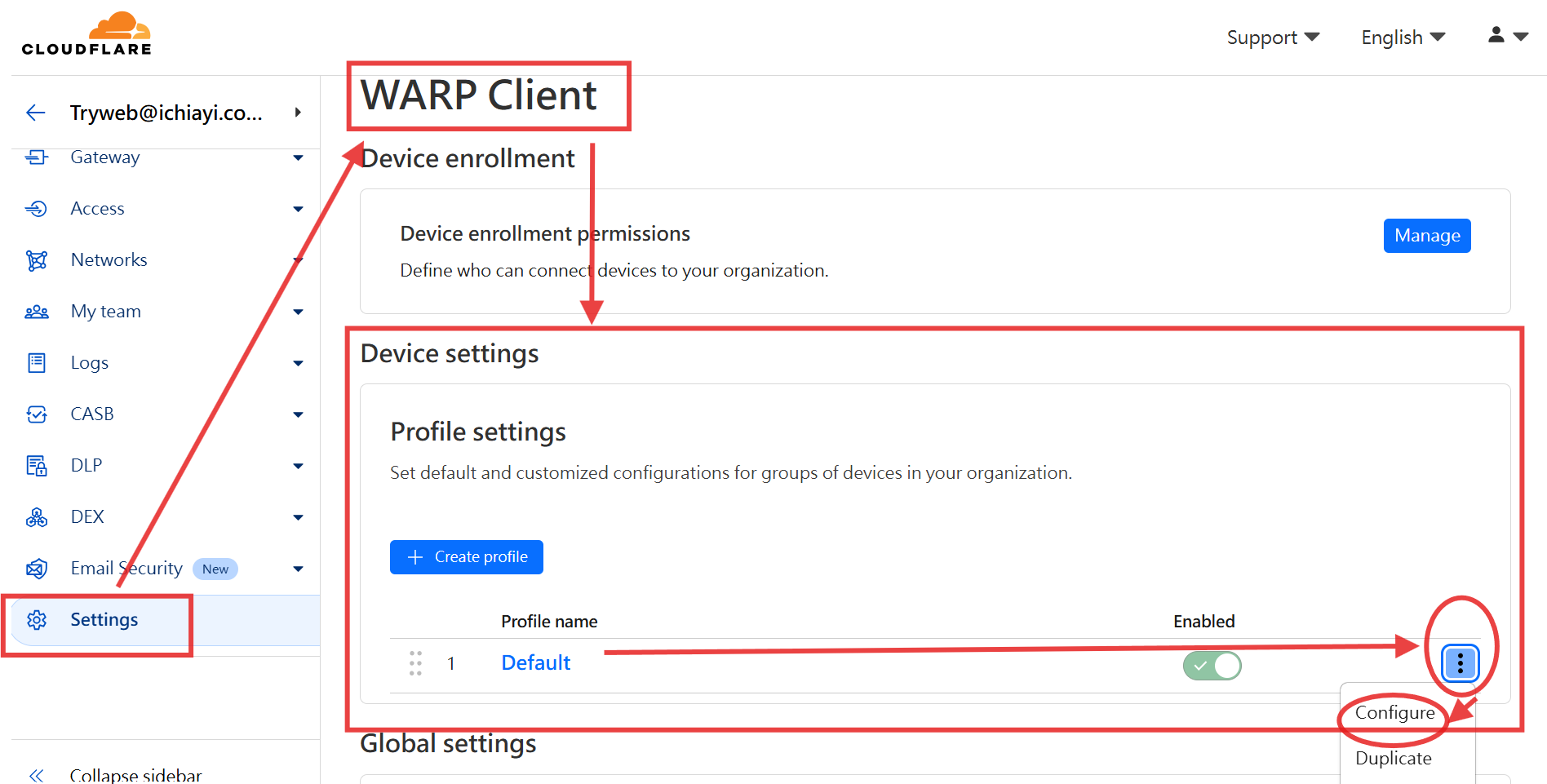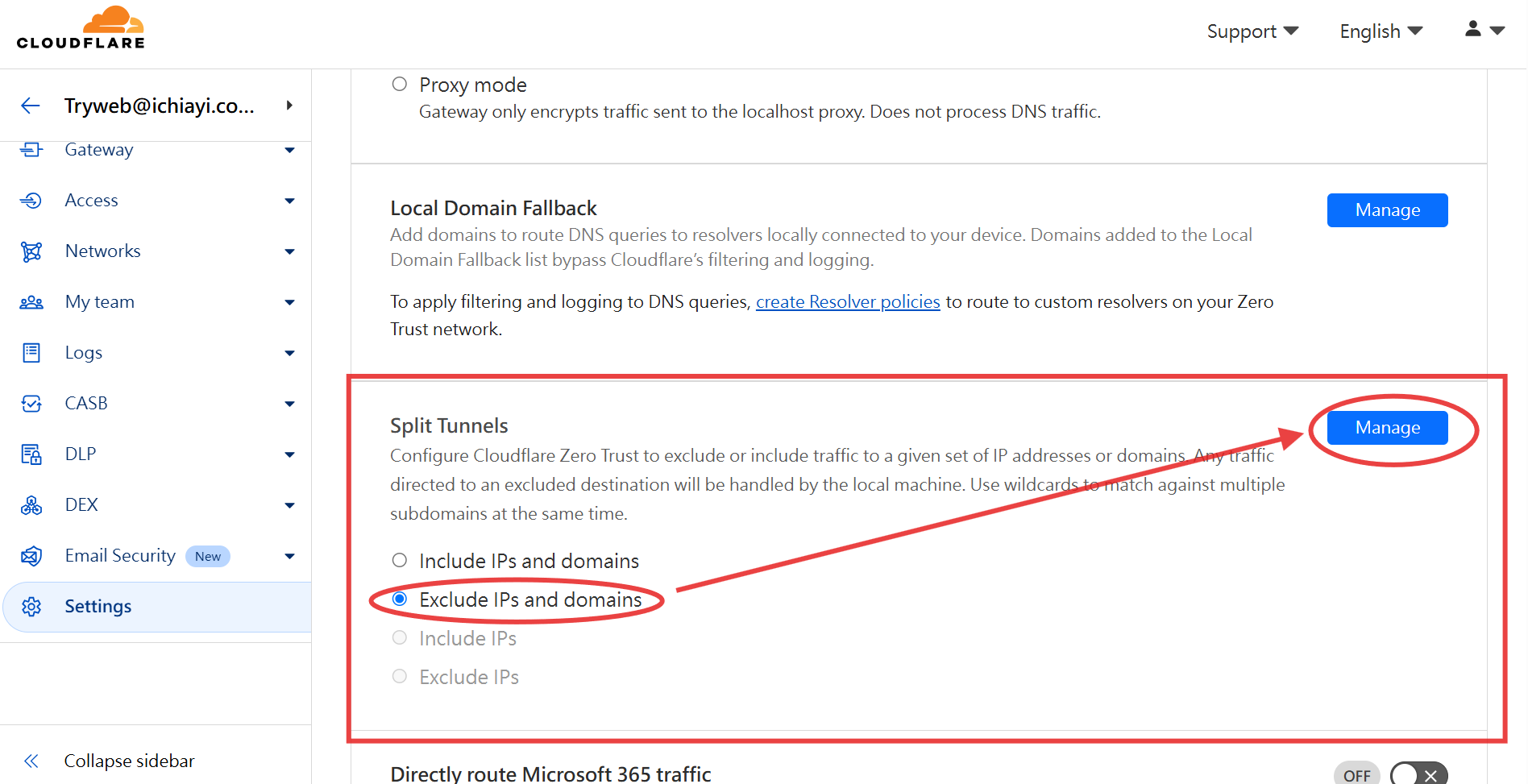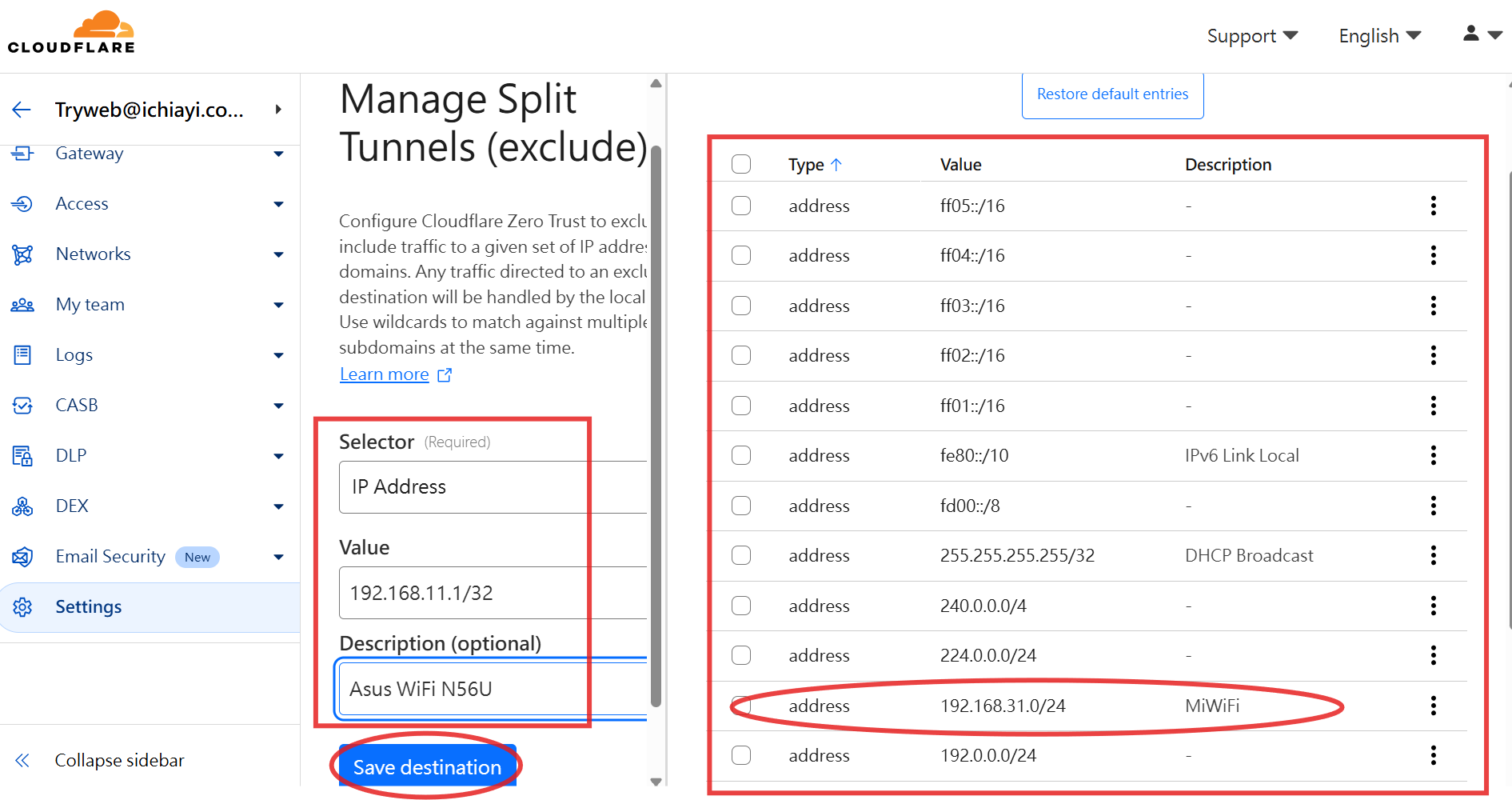這是本文件的舊版!
設定 Cloudflare WARP + Tunnel 取代 VPN
- 預計配置架構
flowchart LR
client1[WARP Client 1] --> warp[Cloudflare WARP Service]
client2[WARP Client 2] --> warp
client3[WARP Client 3] --> warp
client4[WARP Client 4] --> warp
warp --> tunnelA[Cloudflare Tunnel A
192.168.11.0/24] warp --> tunnelB[Cloudflare Tunnel B
10.20.0.0/22] tunnelA --> server1[Local Server 1] tunnelA --> server3[Local Server 3] tunnelA --> server4[Local Server 4] tunnelB --> server2[Local Server 2] tunnelB --> server5[Local Server 5] %% Styling with more subtle colors and black font classDef client fill:#e6e6fa,stroke:#666,stroke-width:1px,color:#000 classDef cloudflare fill:#f0e6d2,stroke:#666,stroke-width:1px,color:#000 classDef server fill:#e0f0e0,stroke:#666,stroke-width:1px,color:#000 class client1,client2,client3,client4 client class warp,tunnelA,tunnelB cloudflare class server1,server2,server3,server4,server5 server
192.168.11.0/24] warp --> tunnelB[Cloudflare Tunnel B
10.20.0.0/22] tunnelA --> server1[Local Server 1] tunnelA --> server3[Local Server 3] tunnelA --> server4[Local Server 4] tunnelB --> server2[Local Server 2] tunnelB --> server5[Local Server 5] %% Styling with more subtle colors and black font classDef client fill:#e6e6fa,stroke:#666,stroke-width:1px,color:#000 classDef cloudflare fill:#f0e6d2,stroke:#666,stroke-width:1px,color:#000 classDef server fill:#e0f0e0,stroke:#666,stroke-width:1px,color:#000 class client1,client2,client3,client4 client class warp,tunnelA,tunnelB cloudflare class server1,server2,server3,server4,server5 server
1. 確認 tunnel 的 Private Network
2. 設定存取權限
設定群組
第一次要選擇 Cloudflare Zero Trust 方案
設定權限
- Access → Policies → Reusable policies → Add a policy
3. 設定 WARP Client
設定 Split Tunnels
- 依據 Tunnel 網段來設定 WARP Client 網路的 Split Tunnels Exp. Exclude IPs and domains 將 192.168.0.0/16 與 10.0.0.0/8 移除